올로 AI 로봇을 이용해 소리센서를 이용한 움직임을 코딩해보려고 합니다.

올로 AI의 알블록 코딩
STEAMCUP으로 접속합니다.

알블록으로 들어갑니다.

코딩할 로봇인 올로 AI(RB-88)을 선택해 줍니다.

올로 AI_기본 1은 1단계 기본 프로그램이므로 코딩을 새로 할 경우 빈화면 열기를 선택합니다.
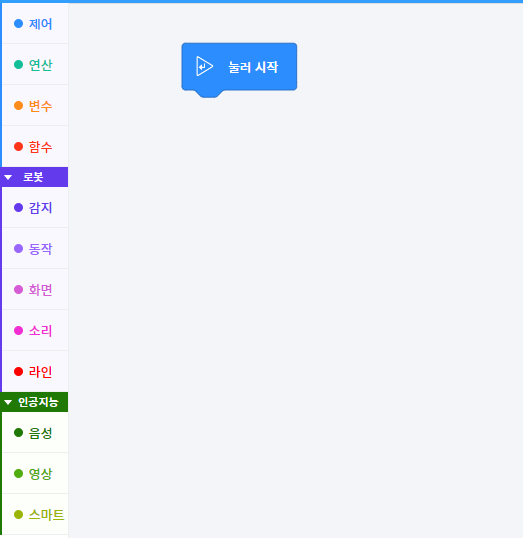
기본화면이 뜹니다.
소리센서를 작동시키기 위한 블록은 변수 블록입니다.
변수는 변하는 값을 넣는 공간을 말합니다.
제어에서 무한반복을 선택합니다.

무한반복을 눌러 시작블록밑에 붙입니다.

제어에서 만약 블록을 선택합니다.

만약을 무한반복 사이에 넣습니다.

변수에서 변수 만들기를 선택합니다.

변수 만들기 창에 소리라고 입력해 줍니다.

소리 변수 블록이 만들어지는 것을 확인할 수 있습니다.

변수를 만들어 둔 후 로봇이 소리센서를 감지했을 때 로봇이 움직이게 하기 위해 감지 블록에서 최종 소리값 >0
블록을 선택합니다.


변수를 불러온다.


변수에 넣어줄 설정값을 감지에서 최종 소리값으로 설정하려고 합니다.


로봇이 소리를 감지하면 어떻게 움직일 것인지를 코딩하려고 합니다.
제어에서 반복하기와 () 초 기다리기를 불러와서 소리설정 변호 아래에 집어넣습니다.

소리가 날 때만 반복하게 하려고 합니다.
변수에서 소리를 불러와서 반복하기에 넣습니다.

모터를 어떻게 움직일 것인지 동작블록에서 불러옵니다.


최종 소리값을 감지했을 때 0보다 크면 소리가 날 때마다 반복하고 소리가 0보다 작으면
로봇을 정지하도록 코딩을 한 것입니다.
만약 최종 소리값 초기화를 넣어주지 않으면 모터는 소리가 나지 않아도 계속 움직이게 됩니다.
소리회 반복하기를 넣어준 이유는 소리가 날 때마다 움직이도록 하기 위함입니다.
블루투스를 눌러 로봇을 연결시켜 준후 프로그램을 다운로드합니다.
로봇을 실행시켜 봅니다.
'방과 후 수업 > 로봇 올로' 카테고리의 다른 글
| 올로AI 프로그램(알블록코딩) 다운받기 (1) | 2023.12.16 |
|---|---|
| 제어기 LED점등 오류(왼쪽 주황색, 오른쪽 초록색) (0) | 2023.10.02 |
| 올로 AI 다이나믹셀_ 0점 설정 및 오류 해결 (0) | 2023.10.02 |
| 올로AI 로봇 핸드폰으로 조종하기 (0) | 2023.07.22 |
| 올로AI 제어기 설정 법_제어기 업데이트 (0) | 2023.02.19 |




댓글